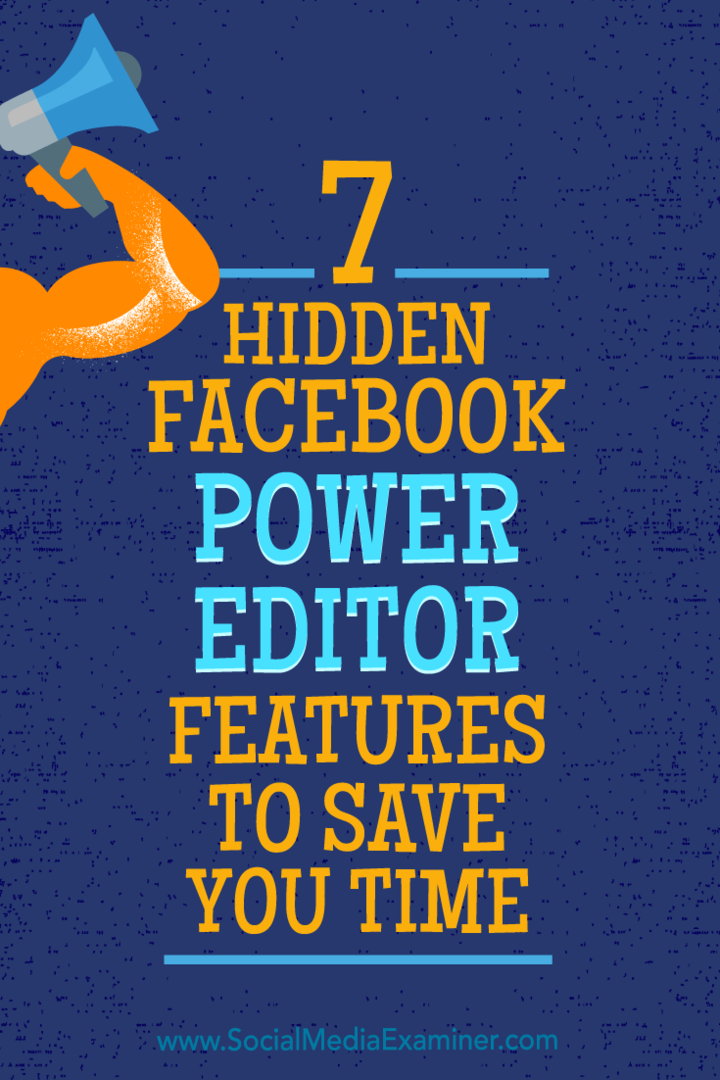7 скрити функции на Facebook Power Editor за спестяване на време: Social Media Examiner
мениджър на реклами във Facebook Facebook / / September 26, 2020
 Рекламирате ли във Facebook?
Рекламирате ли във Facebook?
Възползвате ли се от всички функции на Power Editor?
Power Editor има редица често незабелязани опции, които могат да помогнат на търговците да създадат по-ефективни рекламни кампании, като същевременно спестяват време.
В тази статия ще го направите открийте седем пренебрегнати функции на Power Editor, за да управлявате кампаниите си по-ефективно.
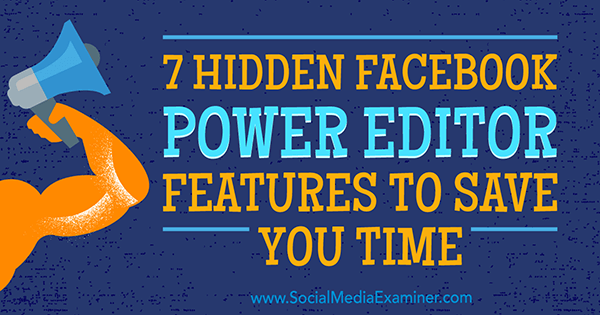
# 1: Разделни тестови променливи на ниво набор от реклами
Създаването на истински A / B тест във Facebook е предизвикателство. Например, ако насочвате към пет интереса в Комплект реклами във Facebook, трудно е да се определи кои са с най-добро и най-лошо представяне.
С Новата функция за разделно тестване на Facebookобаче можете да експериментирате с две или повече версии на една променлива (като две различни аудитории), които биха видели една и съща реклама. Тази рандомизация помага да се гарантира, че тестът се провежда справедливо, защото други фактори няма да изкривят резултатите от сравнението на групата. На всеки рекламен набор се дава равен шанс в търга.
В рамките на една кампания можете тествайте само по една променлива наведнъж. Ето някои примери за променливи, които можете да разделите на тест:
- Оптимизация на доставката: Оптимизирайте за реализации в един тест и кликвания върху връзки в друг, например.
- Запазени аудитории: Тестова аудитория А срещу аудитория Б.
- Разположения: Опитайте да изберете автоматични разположения или персонализирани разположения, за да определите къде искате да се показват рекламите Ви.
За да настроите разделен тест в Power Editor, създайте нова кампания и изберете една от трите цели на кампанията: Реализации (увеличаване на реализациите на вашия уебсайт), Инсталирания на приложения (получаване на инсталирания на вашето приложение) или Генериране на потенциални клиенти (събиране на потенциални клиенти за вашия бизнес)
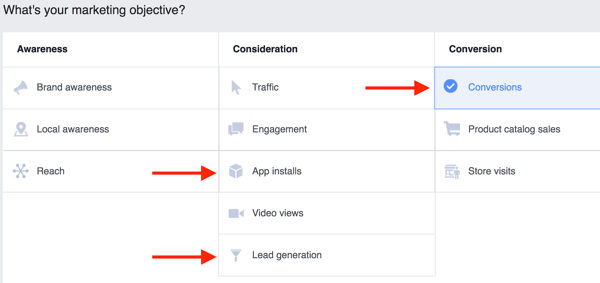
Следващия поставете отметка в квадратчето Създаване на разделен тест.
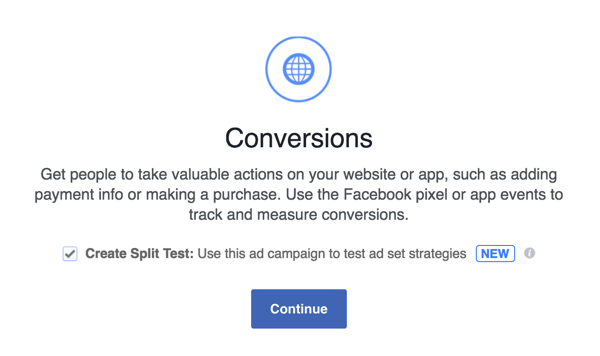
Тогава изберете коя променлива искате да тествате.
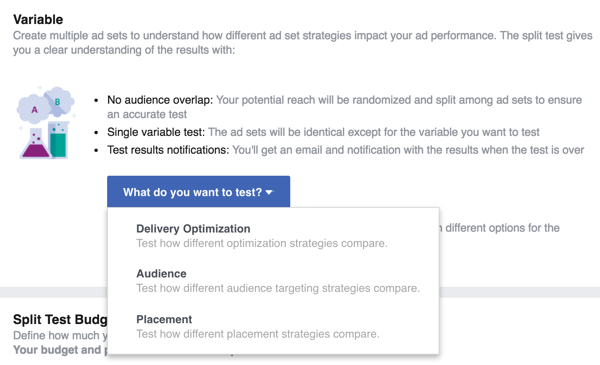
Имайте предвид, че функцията за разделно тестване постепенно се разпространява и може да не е достъпна за вас в момента.
# 2: Приемете конвенции за именуване, за да идентифицирате кампаниите си
Един труден въпрос за мениджърите на акаунти (особено агенциите) са конвенциите за именуване на кампании. Ще ви бъде полезно да създайте споразумение за имена за всичките си кампании във Facebook, рекламни набори и реклами.
Ако не сте сигурни какви фрагменти от информация да включите в имената на кампанията си, изберете информация, която ясно да предава случващото се в кампанията на други членове на екипа. Всеки трябва да може да разгледа името на кампанията и да разбере какво се случва.
С ясна схема за именуване ще отделите по-малко време за обмисляне на имената на кампаниите си и ще можете лесно да репликирате и да приспособите растежа. Освен това, стандартизиран метод ще направи отчитането на резултатите по-бързо и лесно.
Ако не сте сигурни откъде да започнете с именуването на вашите кампании във Facebook, имате късмет, защото Facebook го прави супер просто. Първо, изберете кампанията, набора от реклами или рекламата, която искате да преименувате. След това в раздела Бързи редакции, изберете Редактиране на име.
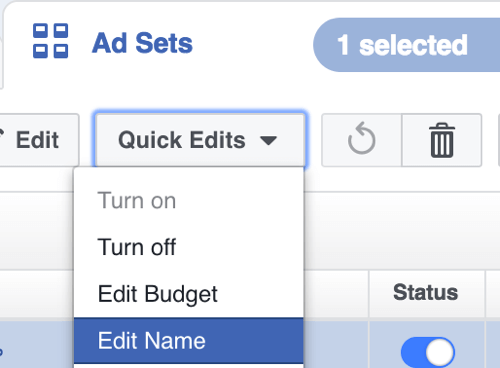
Оттам, започнете да добавяте налични полетаза да настроите вашата конвенция за именуване. Експериментирайте с добавяне на различни полета и ако не виждате това, което търсите, добавете персонализирано текстово поле към микса.
В примера по-долу включихме Име на кампанията и възраст и добавихме персонализиран текст за „Интереси“ в края на името на рекламния набор. Сега всеки от екипа може бързо да види насочването и да знае какво работи и какво не. Това прави отчитането на ниво рекламен набор по-лесно за разбиране и анализ.
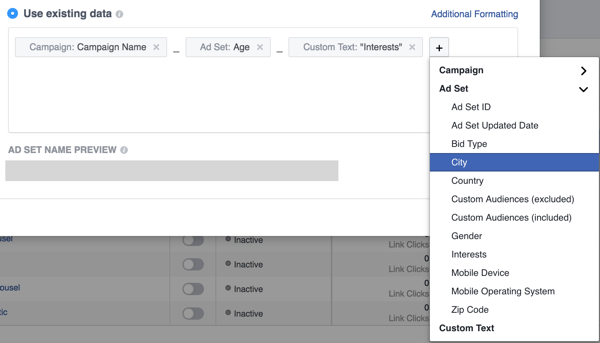
Бакшиш: След като вземете решение за именуване, придържайте се към него на всички платформи.
# 3: Разделяне на аудитории за насочване към конкретни възрастови групи или пол
С вашите рекламни набори насочвате ли се към възрастовата настройка по подразбиране 18-65? Ако е така, време е станете по-подробни с насочването на аудиторията си. Почти мога да гарантирам, че представянето ви е различно по възраст и пол. Това е просто природата на маркетинга, базиран на хора и Алгоритъм за подаване на новини на Facebook.
Функцията Facebook Audi Split Split ви позволява разбиват по-голямата аудитория на по-малка само с няколко щраквания. За да намерите тази функция в Power Editor, навигирайте до рекламните си комплекти и Избери един. Тогава щракнете върху падащата стрелкавдясно от Дубликат и изберете Разделяне на аудитории.
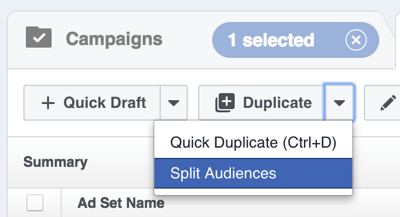
Оттам, разделете аудиторията на рекламния си набор по възрастов диапазон и / или пол.
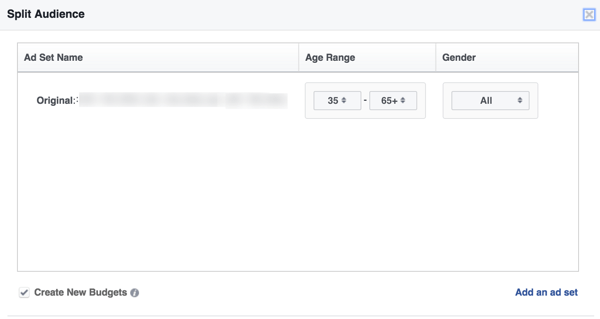
Да се добавете набор от реклами, кликнете върху бутона Добавяне на набор от реклами в долния десен ъгъл. Само с няколко кликвания можете да разделите по-голямата аудитория на по-подробни рекламни набори.
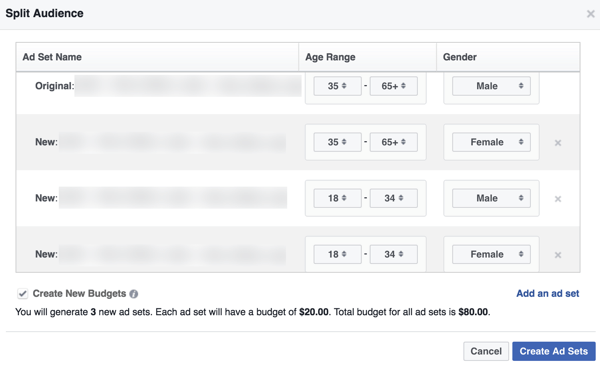
Когато приключите, щракнете върху Създаване на рекламни набори. Функцията Split Audiences ви помага да създавате нови рекламни набори в мащаб и ви спестява много време в процеса.
# 4: Направете промени в цялата кампания с намиране и замяна
Най-накрая има опция за намиране и замяна в Power Editor! Преди тази функция трябваше да въведете всичко ръчно, така че актуализирането на множество рекламни набори и реклами отне много време. Сега можете да правите широки промени в мащаб.
За достъп до тази функция, щракнете върху бутона Бързи редакции и изберете Намери и замени от падащия списък.
Вземете обучение по маркетинг в YouTube - онлайн!

Искате ли да подобрите ангажираността и продажбите си с YouTube? След това се присъединете към най-голямото и най-доброто събиране на маркетингови експерти в YouTube, докато те споделят своите доказани стратегии. Ще получите поетапни инструкции на живо, фокусирани върху Стратегия на YouTube, създаване на видеоклипове и реклами в YouTube. Станете маркетинговият герой на YouTube за вашата компания и клиенти, докато прилагате стратегии, които дават доказани резултати. Това е онлайн обучение на живо от вашите приятели в Social Media Examiner.
КЛИКНЕТЕ ТУК ЗА ПОДРОБНОСТИ - ПРОДАЖБАТА ПРИКЛЮЧВА НА 22-И СЕПТЕМВРИ!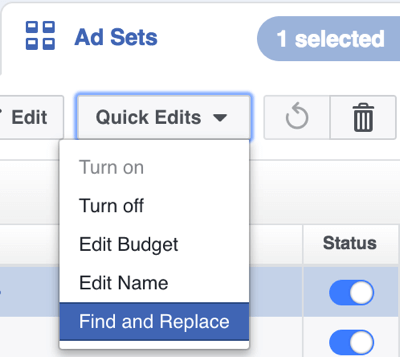
Оттам нататък можете лесно дублирайте и преименувайте кампании, рекламни набори и реклами.
Да предположим например, че имате кампания за инсталиране на приложение за iOS с 36 рекламни набора, съдържащи по 2 реклами. Благодарение на тази функция на Power Editor можете да дублирате кампанията и да преименувате всички 36 рекламни набора и 72 реклами, за да създадете кампания за Android за по-малко от 2 минути. Представете си колко време би отнело това преди тази функция.
Но това не е всичко. Ако ти изберете тази функция на ниво реклама, Вие получите още повече възможности. Можеш актуализирайте името на рекламата, „вижте повече“ URL, заглавие и съобщение (копие на рекламата).
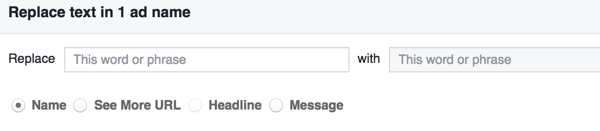
Случвало ли ви се е да пишете грешно дума в рекламното си копие? Намерете бързо всички реклами с правописна грешка и ги заменете с коригирания текст.
# 5: Преглед на Power Editor Performance Insights
Тази функция за анализ се пренебрегва дори от напредналите търговци във Facebook. Той е скрит от крайната дясна страна и се показва само след като изберете кампания или набор от реклами или реклама.
Първо, изберете кампания, набор от реклами или реклама и после вдясно, щракнете върху иконата на стълбовата диаграма за достъп до показатели за ефективност.
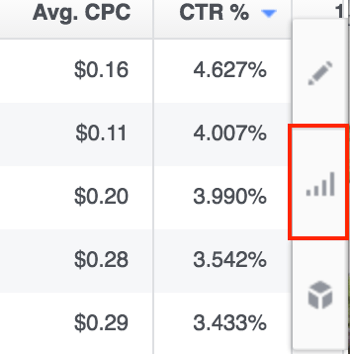
Оттук, изберете коя метрика искате да нанесете. В примера по-долу анализирахме честотата на кликване (CTR) на набор реклами само за мобилни устройства спрямо набор от реклами за настолни компютри.
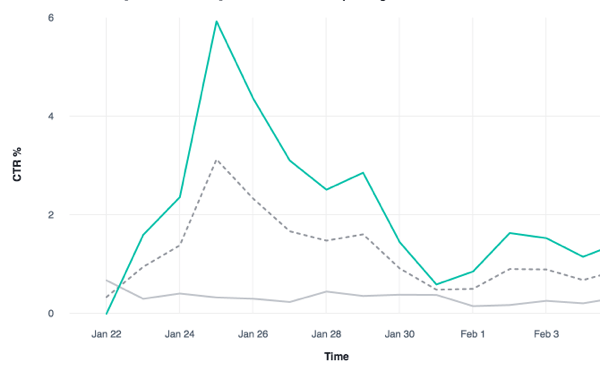
Има няколко други данни за ефективността, които можете да получите с тази функция, като например сравняване на множество кампании по определен показател.
В примера по-долу анализираме пет различни кампании по цена на действие (CPA). Лесно е да се намерят кампаниите с най-ниска ефективност и кампаниите над средното ниво. Оттук нататък ще знаете кои кампании да анализирате и кои трябва да получат повече бюджет.
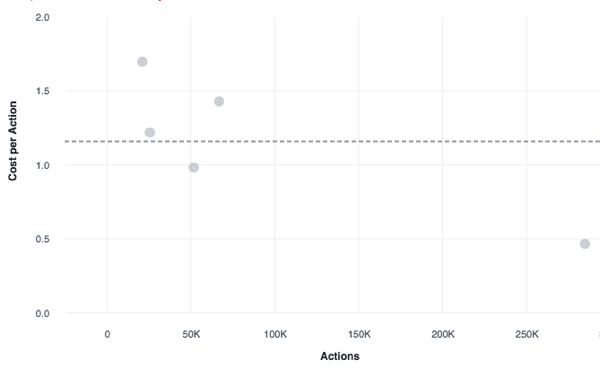
С тази функция вече не е нужно да изтегляте данните за ефективността, да ги въртите в Excel и да правите линейна графика. В зависимост от това колко бързи сте в Excel, това вероятно ще ви спести около 10-15 минути.
# 6: Използвайте маркери на кампанията, за да групирате рекламите си
Етикетите на кампанията са друга удобна функция за търговците. По същество те са същото като етикетите в AdWords. Можете да използвате тагове, за да организирате вашия Facebook рекламни кампании в групи и ги улеснете в намирането. Това е чудесно за агенции, които споделят своите рекламни акаунти с клиенти и за търговци, които обичат да каталогизират своите кампании.
Да започна, изберете кампаниите, за които искате да създадете маркер и тогава щракнете върху бутона Маркер на кампанията, която е вдясно от бутона Създаване на отчет.
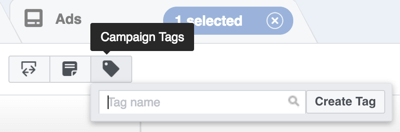
Сега сте готови създайте маркери, които имат смисъл за вашите кампании. Когато приключите, ще можете търсене на конкретни кампании по етикет, което е особено полезно за по-големи акаунти с хиляди кампании.
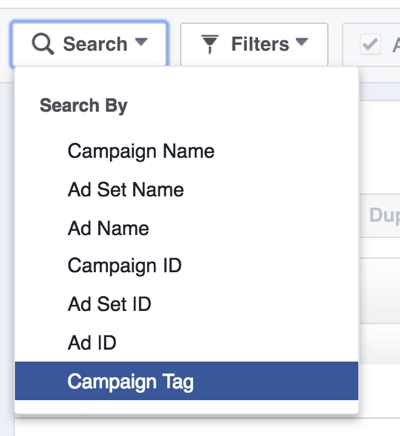
# 7: Персонализирайте показателите, които преглеждате
Използвайки Power Editor, може би сте забелязали много ненужни показатели в основния интерфейс, което ви кара да превъртате надясно, за да намерите тези, които търсите. По подразбиране Facebook отчита всеки наличен показател, така че трябва да превъртате завинаги, за да намерите най-подходящите показатели, което е загуба на време.
Ако искате да разгледате само показателите, които имат значение за вашия акаунт, щракнете върху бутона Настройки на списъка.
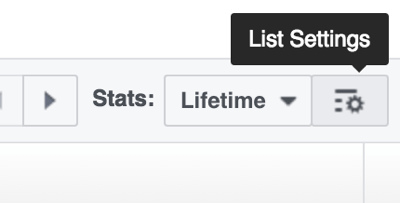
След това ще видите екран като този по-долу, показващ всяка отметка с отметка. Оттук, изберете само показателите, които са важни за вас по кампания, набор от реклами и реклама.
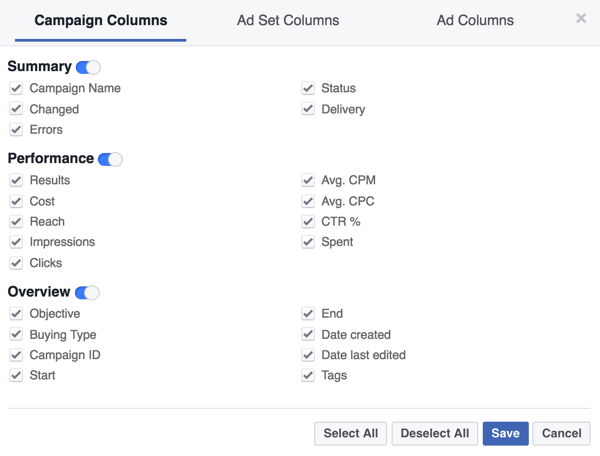
След като изберете показателите си, щракнете върху Запазване. Сега ще бъдат показани само най-подходящите показатели, спестявайки ви време да се опитвате да ги намерите.
Бонус: Използвайте автоматизирани правила на Facebook, за да стартирате проверки на ефективността
Вместо да проверявате ръчно ефективността на своите кампании, рекламни набори или реклами, използвайте Автоматизираните правила на Facebook. Тази наскоро актуализирана функция може да ви спести много време, като автоматизира честите промени и / или ви изпраща известия за ефективността.
Например, настройте предупреждения по имейл, за да получавате актуализации, ако производителността намалее или се увеличи въз основа на показателите, които са най-важни за вас. За да започнете, щракнете върху Създаване на правило в Power Editor.
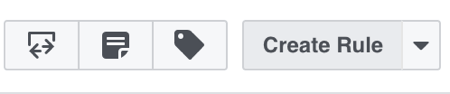
Сега ти можеш задайте автоматизирано правило въз основа на информацията, която искате да видите. В примера по-долу автоматичното правило ще постави на пауза избрания набор от реклами, ако честота надвишава 3 и ви изпраща известие, че условията на това правило са изпълнени.
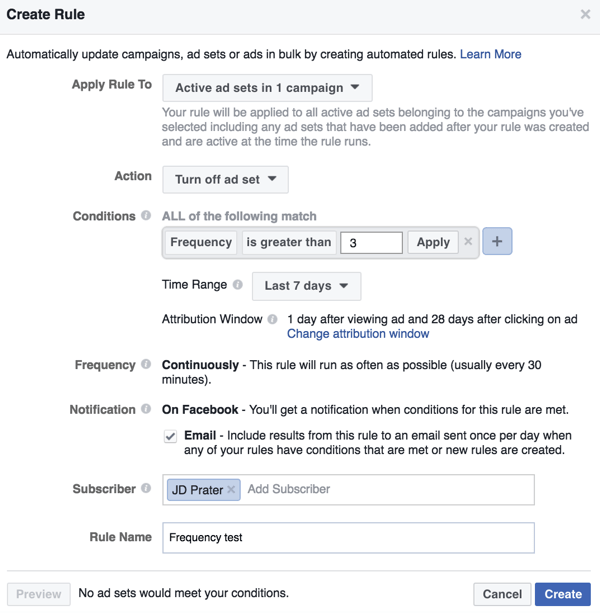
Автоматизираните правила са идеалният начин за проследяване на показателите за реклами и рекламни набори, без да се налага да влизате всеки ден. Можете също така да настроите правила като предпазна мрежа, за да гарантирате, че разходите или ефективността няма да бъдат дерайлирани.
Заключение
Надяваме се, че тези седем функции ще ви помогнат да станете майстор на Facebook Power Editor и да се придвижите по-бързо през платформата. Изучаването и използването на тези функции ще ви помогне да освободите повече от времето си, за да мислите стратегически за придвижване на вашия бизнес напред.
Какво мислиш? Какви функции на Power Editor ви помагат да спестите време и да работите по-бързо? Оставете коментар и ме уведомете!